Ya sea que estés viendo contenido en la aplicación Apple TV o transmitiendo desde tus dispositivos Apple con AirPlay, todo funciona a la perfección con los Samsung Smart TV.


Samsung Smart TV se combina con la aplicación Apple TV
Series y películas Apple Original de Apple TV+.1 Deportes en vivo exclusivos. Los canales prémium que quieras. Miles de películas para comprar o alquilar. Todo está seleccionado por expertos en la aplicación Apple TV en tu Samsung Smart TV.

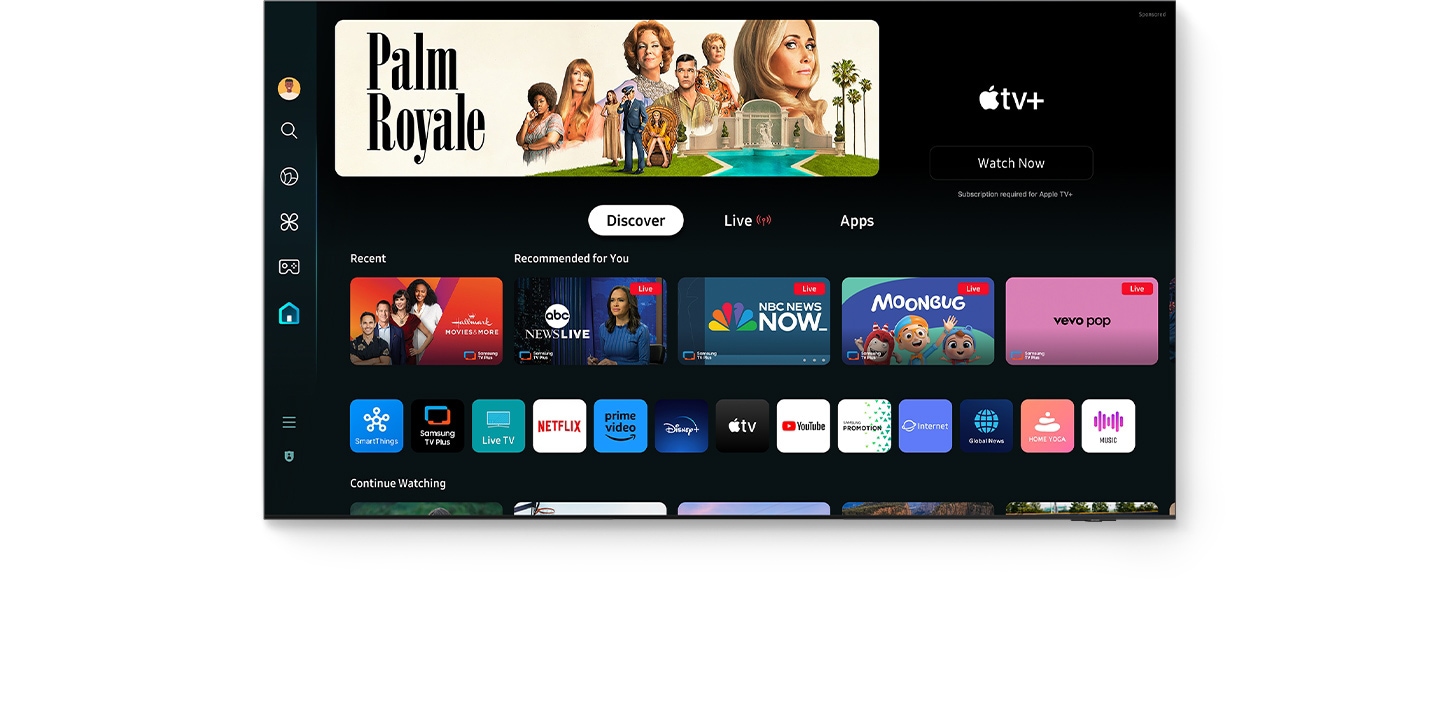
AirPlay en tu Smart TV Samsung
Mira tus videos en la pantalla grande
Con AirPlay2 integrado, puedes transmitir películas y programas sin esfuerzo a tu Smart TV Samsung desde tu iPhone, iPad o Mac.
Un Samsung TV muestra la imagen de un bosque. En la pantalla de un iPhone cercano, aparece un símbolo de marca de verificación junto al texto “Samsung TV”, que indica que el dispositivo se ha emparejado correctamente gracias a AirPlay. La pantalla del TV muestra un video de una niña bailando que se transmite desde el iPhone.
Reproduce música en toda tu casa
Te encantará lo fácil que es reproducir tus canciones en tu Samsung Smart TV. AirPlay te permite reproducir una canción en todos los Samsung Smart TV de tu hogar al mismo tiempo o ajustar el volumen en cualquier habitación, todo sincronizado.
La música se reproduce en un iPhone. Esa música se refleja en un Samsung Smart TV a través de Airplay.
Muestra tus fotos y videos favoritos
Haz de tus fotos y videos favoritos, incluidos álbumes, presentaciones de diapositivas y recuerdos, el centro de atención al compartirlos en tu Samsung Smart TV. O permite que tus amigos y familiares compartan los suyos en tu TV.
Cualquier imagen que se muestre en la pantalla del iPhone aparece simultáneamente en el Samsung TV. Las imágenes cambian de una mujer que se muestra haciéndose un tratamiento en los ojos, una persona jugando con bloques y una silla amarilla brillante.
Comparte contenido con todos en la sala de estar
¿Deseas compartir algo en tu dispositivo Apple con toda la habitación? Simplemente replícalo en tu Samsung Smart TV. Así de fácil.
Los gráficos y materiales analíticos de un dispositivo Apple se replican en un Smart TV Samsung.
Explora los Smart TV
-
Resumen
-
Tamaño de la pantalla
-
Precio inicial
-
¿Cómo utilizo la réplica de pantalla en un Samsung Smart TV?Nota: Asegúrate de que tu TV esté encendido y conectado a la misma red Wi-Fi que tu smartphone. El smartphone debe ser compatible con la función Réplica, como replicar la pantalla o Smart View. Para verificar si tu smartphone es compatible con la función Réplica, consulta el manual del usuario de tu smartphone. SmartView no es una aplicación que se puede descargar; se encuentra en el panel Configuración rápida de tu smartphone.
En los dispositivos Galaxy, la función de réplica de pantalla se llama Smart View.
1. En tu smartphone, abre el panel de configuración rápida deslizando hacia abajo desde la parte superior de la pantalla.
2. Toca el icono Smart View.
3. Toca tu TV en la lista de dispositivos disponibles.
4. Toca Comenzar ahora.
(Nota: Si se te solicita, ingresa el PIN que aparece en tu TV o permite el acceso en tu TV para completar la conexión).
5. La pantalla de tu smartphone aparecerá ahora en el TV. (Nota: es posible que se te pida que cambies la relación de aspecto en el TV. Toca Cambiar en tu smartphone si lo deseas).
AirPlay es compatible con todos los Samsung Smart TV lanzados a partir de 2018. Para obtener una lista completa de los modelos compatibles, consulta https://www.apple.com/home-app/accessories/#section-tvs Para los dispositivos iOS, la función de réplica de pantalla se llama AirPlay y hace exactamente lo mismo: replica imágenes, videos y otros medios. El uso de AirPlay es similar al uso de Smart View, pero hay algunas diferencias.
1. En tu iPhone, abre el Centro de control deslizando hacia abajo desde la parte superior derecha de la pantalla.
2. Toca el icono Réplica de pantalla.
3. Selecciona tu TV de la lista de dispositivos disponibles.
4. Cuando aparezca la ventana emergente, en tu iPhone ingresa el código AirPlay que aparece en la pantalla del TV.
5. La pantalla de tu smartphone aparecerá ahora en el TV. -
¿Qué TV son compatibles con Apple AirPlay?AirPlay es compatible con todos los Samsung Smart TV lanzados a partir de 2018. Para obtener una lista completa de los modelos compatibles, consulta https://www.apple.com/home-app/accessories/#section-tvs
Descubre más de Smart TV Samsung
- Imágenes simuladas solo con fines ilustrativos. Las especificaciones de apariencia y diseño de los Samsung Smart TV que no afecten el rendimiento del producto están sujetas a cambios sin previo aviso.
- Apple y AirPlay son marcas comerciales de Apple Inc. registradas en EE. UU., y en otros países y regiones.
- * El contenido en pantalla es simulado y solo con fines de demostración.
- La disponibilidad de esta función depende del modelo o el área geográfica. La aplicación Apple TV y AirPlay se pueden interrumpir en cualquier momento.
- Apple TV+: Se requiere una suscripción a Apple TV+. Es posible que Apple TV+ no esté disponible en todas las regiones.
- AirPlay: AirPlay requiere iOS 12.3 o versiones superiores, o macOS 10.14.5 o versiones superiores. Para usar Apple AirPlay, asegúrate de que las opciones Menú > Configuración > Todas las configuraciones > Conexión > Configuración de Apple AirPlay estén activadas. Para usar AirPlay, los dispositivos de TV y Apple deben estar en la misma red Wi-Fi. Solo con dispositivos compatibles. La función Airplay es compatible con los modelos de Smart TV a partir de 2018. La aplicación Apple TV y AirPlay son servicios de terceros que el tercero puede interrumpir en cualquier momento.


















